Handleiding foto’s verkleinen Pixlr
Is de pagespeed van je website te laag? Grote kans dat je afbeeldingen in een te groot formaat op je website staan. Een paar afbeeldingen van 2 MB kunnen de prestaties van je website flink onder druk zetten en we raden aan afbeeldingen met maximaal 15-50 KB op je website te zetten. Wanneer je de afbeeldingen niet optimaliseert, kan het een grote invloed hebben op de SEO van je website.
Pixlr gebruiken
In deze handleiding wordt beschreven hoe je een foto kunt verkleinen met Pixlr. Er zijn natuurlijk veel soorten software waarmee je afbeeldingen kunt verkleinen, maar die kosten vaak geld. Omdat niet iedereen deze investering wilt doen maakt deze handleiding gebruik van de website Pixlr. Deze website werkt snel en is bovendien gratis in gebruik.
1. Ga naar de website van Pixlr.
2. Klik vervolgens op “open Pixlr editor”.
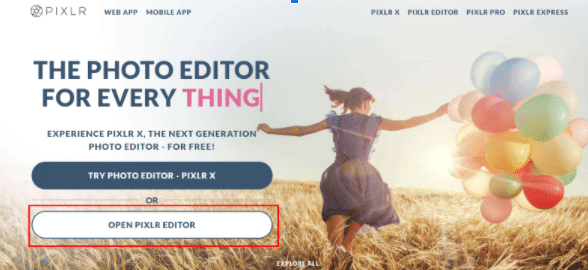
3. Vervolgens wordt het bewerkingsscherm geopend met verschillende bewerkingsmenu’s.
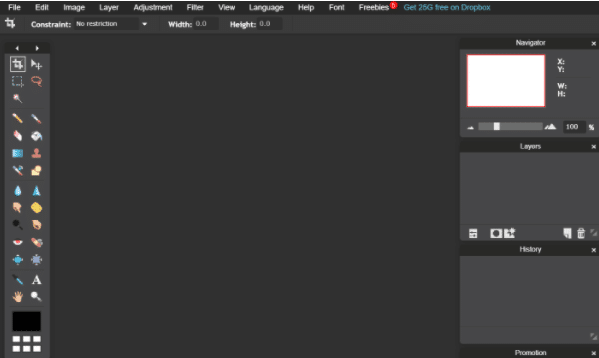
4. Ga naar het menu ‘’File’’ en klik vervolgens op “Open image…”.
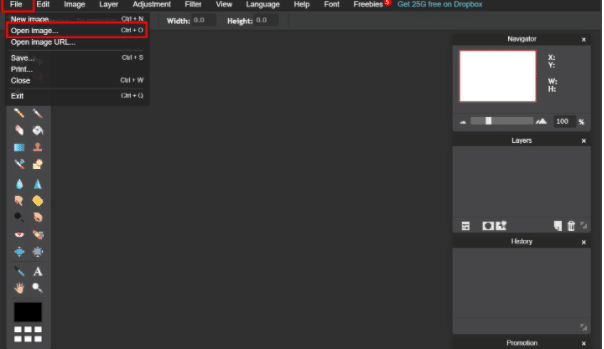
5. Vervolgens wordt de bibliotheek van je computer geopend. Open de foto die je wilt bewerken. De foto wordt nu op het bewerkingsscherm geladen.

6. Het is nu tijd om de foto te gaan verkleinen. Ga naar het menu “Image” en klik op “Image size”.
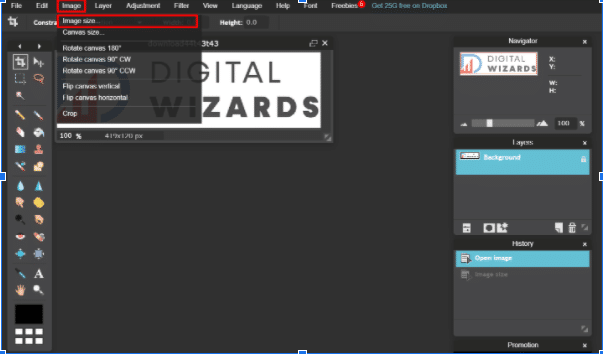
7. Vervolgens wordt een menu geopend waarin je de hoogte en breedte van de afbeelding kunt aanpassen. Laat “constraint proportions” aan staan, dit zorgt ervoor dat de hoogte- en breedteverhouding in proportie blijven. Je kunt bij “width” de gewenste breedte van de foto instellen, de hoogte wordt automatisch veranderd.
Klik op “OK” als je tevreden bent met de nieuwe verhoudingen van de foto.
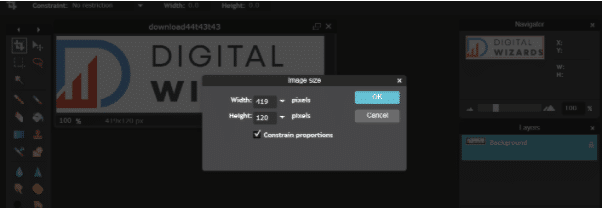
8. De foto wordt nu in aangepaste (verkleinde) vorm op het scherm weergeven.
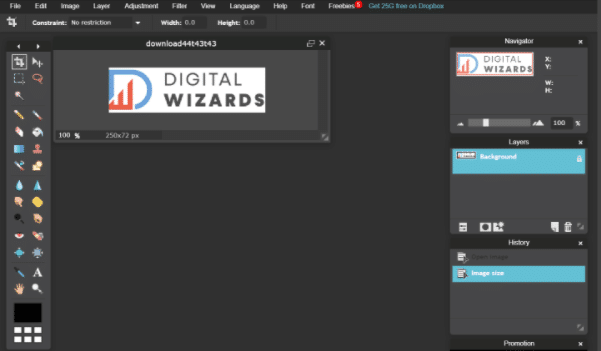
9. Het is nu tijd om de foto op te slaan op je computer. Ga naar “File” en klik op “Save”.
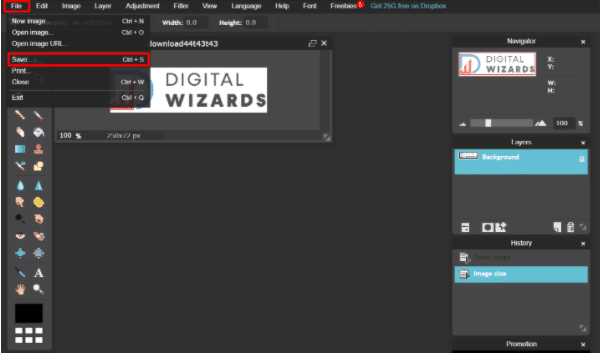
10. Er wordt nu een nieuwe scherm geopend. Bij “Name” kun je de naam van het bestand invullen. Bij “Format” kun je het bestandstype van de afbeelding kiezen en bij “Quality” kun je het kwaliteitsniveau van de foto aanpassen. Een lagere kwaliteit zal zorgen voor een kleinere bestandsgrootte.
Tip: zorg ervoor dat je een goed passende naam voor de afbeelding gebruikt. Dan is deze makkelijk te herkennen én helpt dit de SEO van je afbeelding.
Zorg er in ieder geval voor dat de grootte van het bestand niet groter is dan 15-50 KB voor een goed snelle laadtijd van je website. Klik op “OK” als je tevreden bent met de aanpassingen.
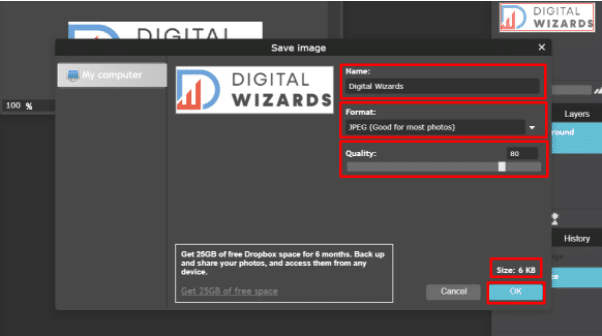
11. Als je op “OK” klikt, kun je kiezen waar je de foto wilt opslaan. Gebruik meteen een goede naam voor je afbeelding als je deze opslaat. De foto is nu aangepast en kan voor jouw website worden gebruikt!
Achtergrond Pixlr
Pixlr is een online tool waarmee je afbeeldingen kunt bewerken. Je kunt Pixlr gebruiken om je foto’s te bewerken, maar ook om designs te maken of te illustreren. Pixlr heeft veel mogelijkheden, waardoor je alle kanten op kunt met je afbeeldingen. Je kunt bijvoorbeeld filters toepassen, speciale effecten toevoegen of andere elementen samenvoegen. Deze functies zijn gratis en gemakkelijk te gebruiken, waardoor Pixlr een uitstekende oplossing is voor zowel professionele fotografen als hobbyisten. Pixlr heeft ook een app voor mobiele apparaten waarmee je onderweg afbeeldingen in kunt voeren en bewerken.
Voordelen Pixlr
- Pixlr is een gratis online fotobewerkingstool.
- Er zijn veel mogelijkheden om je afbeeldingen te bewerken en te verfraaien.
- Er is ook een mobiele app beschikbaar voor het onderweg bewerken van afbeeldingen.
- Pixlr is makkelijk te gebruiken.
- Hierdoor is Pixlr geschikt voor zowel professionele fotografen als hobbyisten.
Alternatieven Pixlr
Naast Pixlr zijn er nog andere online tools waarmee je gratis afbeeldingen kunt optimaliseren. Er zijn een aantal alternatieve tools die je kunt gebruiken om afbeeldingen te bewerken. Adobe Photoshop is misschien wel de meest populaire, maar deze tool is duur en moeilijk te leren voor de meeste gebruikers. Daarnaast zijn er ook andere online services zoals Fotor, Canva en PicMonkey die eenvoudig te gebruiken zijn en functies hebben voor het bewerken van afbeeldingen. Dus als je op zoek bent naar een alternatief voor Pixlr, dan zijn deze tools misschien iets voor jou.
Meer weten over Pixlr alternatieven of over het online bewerken van foto’s? Lees hiervoor ons blog artikel: foto’s online bewerken. Hierin geven we nog andere leuke tips en vind je naast Pixlr nog andere tools.
Meer weten over SEO optimalisatie?
Ben jij geïntrigeerd geraakt door SEO en ben je geïnteresseerd in onze online marketing diensten? Neem dan contact op met Digital Wizards om te kijken wat wij voor jou kunnen betekenen.

